パソコン塾
エクセル イチから始める
ワードのようなA4用紙サイズというものがありません。
横長のマス目(セル)があり、そこに入力していきます。小さなセルに文字を入力するには限度があります。 多くの文字を入力するときは、セルの幅や高さを変更をします。
セルの縦の集まりを「列」といい、列番号はアルファベットで表示されます。横の集まりを「行」といい、行番号は数字で表示されます。入力するセルは「列」と「行」の交わったところ「B4」番地などといいます。
シートはたいへん大きく、列は16,384列、行は1,048,576行もあります。
シートは増やしたり、コピーしたりできますのでたくさんのデータを扱うとき、非常に便利です。
エクセルでの文字入力
太枠になりアクティブセルとなる
❷ 選択した行番号に
色がつく
❸ 選択した列番号に
色がつく
❹ 名前ボックスにセル番号が表示される
❺ 数式バーに入力文字が表示される 計算式や関数が表示される
文字訂正もできる
文字の編集
左図のように「名前」と文字が入っているのを「氏名」と全く違った文字に入れ替える時は、最初の文字は削除しなくても、そのまま「氏名」と入力してください。
削除して空のセルにするには、デリートキーで削除します。
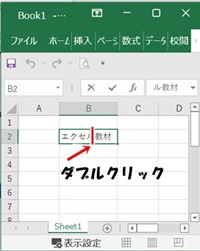 2 文字の一部訂正
2 文字の一部訂正
「エクセル教材」と文字入力されています。これを「ワード教材」と変更したい時。
「ル」と「教」の間をダブルクリックしますと、間にカーソルが入ります。
削除したい「エクセル」をバックスペースで削除し、「ワード」と入力しエンターキーで確定します。
修正したいセルをクリックする。Fxの右欄に同じ文字が表示されます。
「ル」と「教」の間をクリックしてカーソルを入れる。文字の修正をする。
よく使う文字の簡単入力
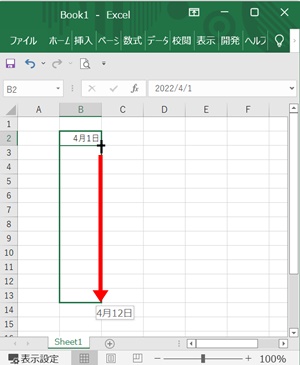 1 日付を連続入力する
1 日付を連続入力する
半角英数モードで初めの日付を入力画面では「4/1」と入力してエンターキーをたたくと「4月1日」と表示される。
右下の小さな四角にマウスを合わせると「黒十字」に変わったタイミングで下にドラッグする。
ドラッグした部分が連続の日付が入力される。
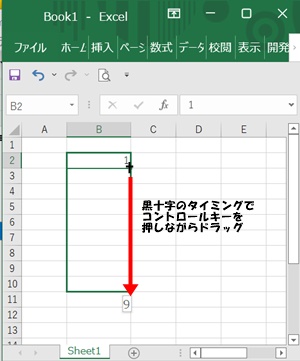 2 数字を連続入力する。
2 数字を連続入力する。
初めの数字を入力する。画面は1を入力。
数字だけを1 2 3と連続で入局する場合だけ、左図のようにコントロールキーをおしながらドラッグする。
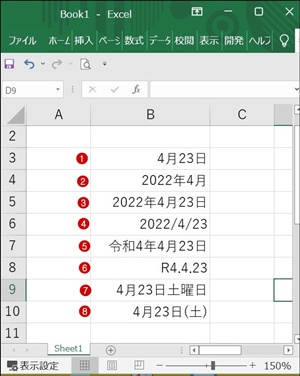 3 日付を様々な形で表示する
3 日付を様々な形で表示する